1、在插入选项卡中点击形状,选择其中的五边形。
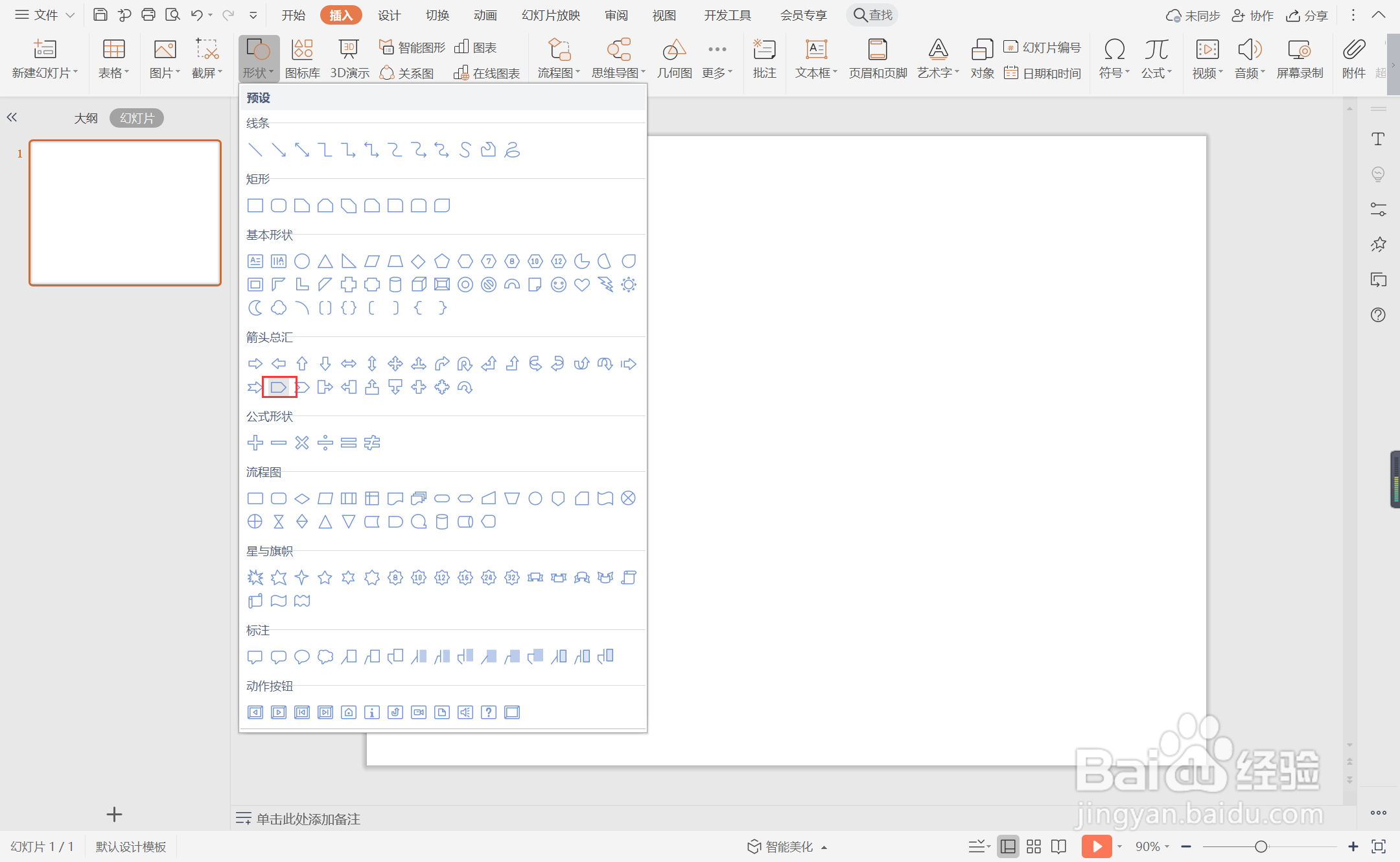
2、在页面上绘制出大小一致的形状,并均匀摆放至页面的中间位置。

3、选中五边形,在绘图工具中点击填充,选择红色进行填充,并设置为无边框。

4、接着再插入正方形,放置在五边形中间。

5、选中正方形,颜色填充为白色,设置为无边框。
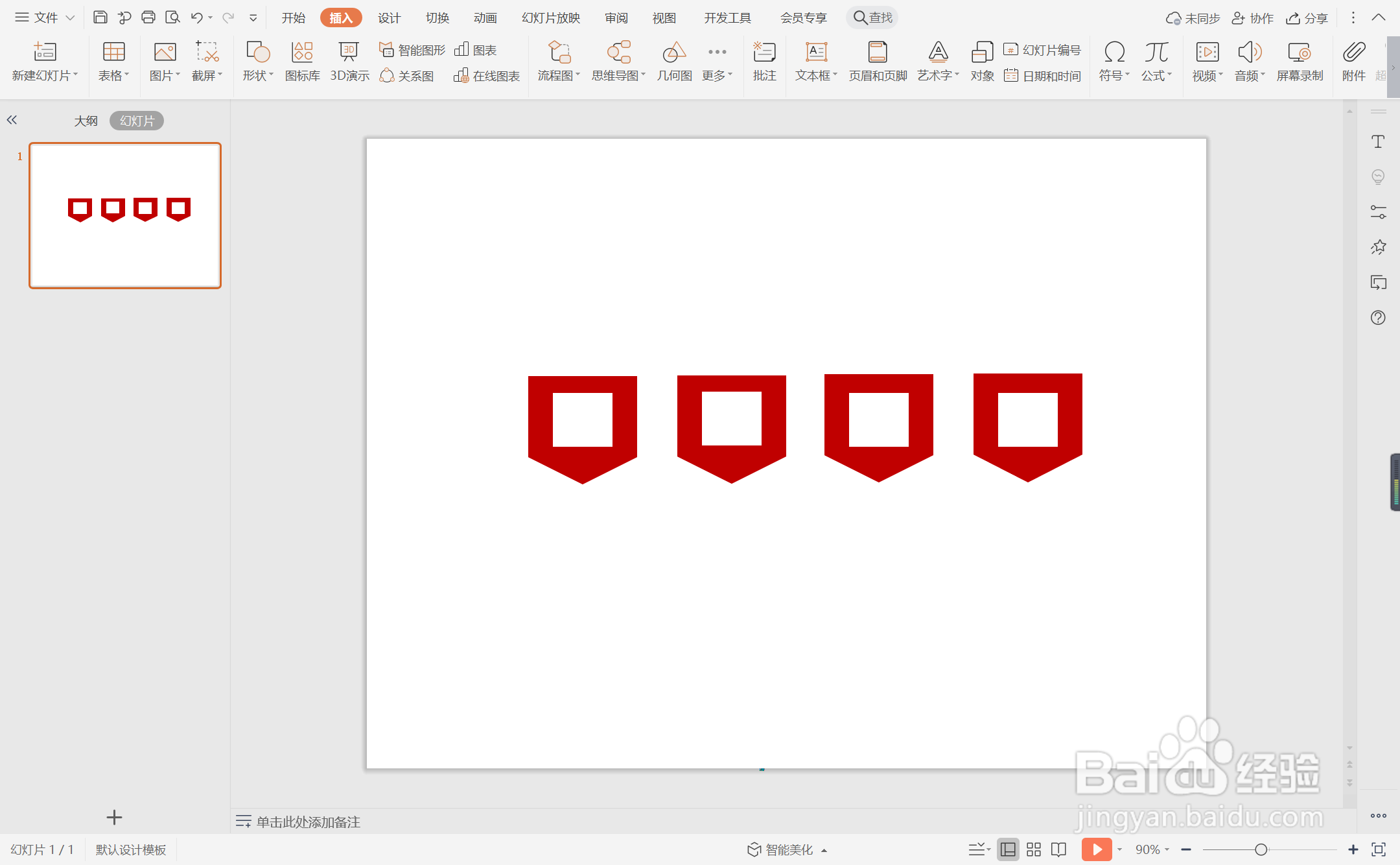
6、在正方形中输入序号,在五边形下方输入标题,这样恢弘大气型红色目录就制作完成了。

时间:2024-10-25 06:52:45
1、在插入选项卡中点击形状,选择其中的五边形。
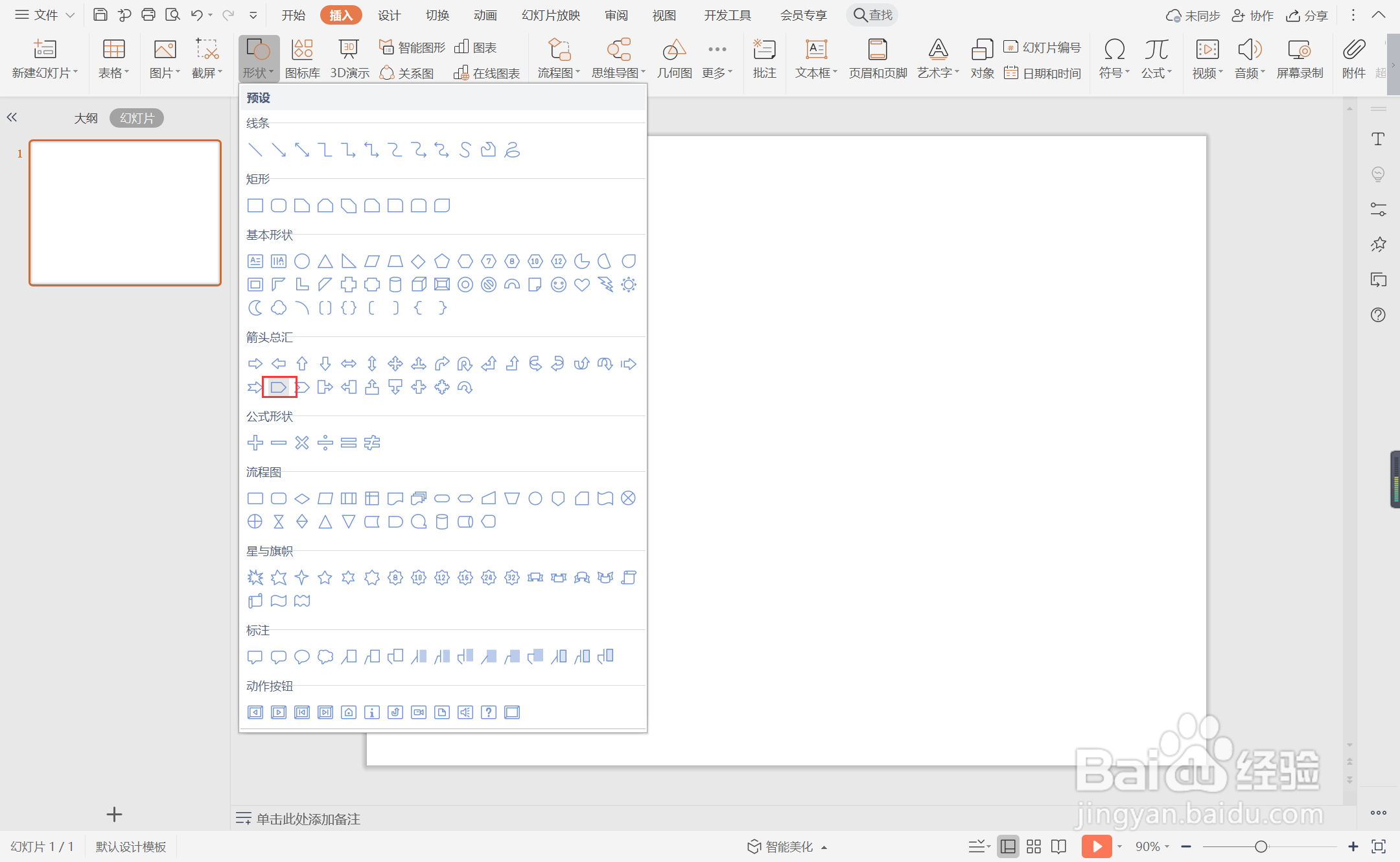
2、在页面上绘制出大小一致的形状,并均匀摆放至页面的中间位置。

3、选中五边形,在绘图工具中点击填充,选择红色进行填充,并设置为无边框。

4、接着再插入正方形,放置在五边形中间。

5、选中正方形,颜色填充为白色,设置为无边框。
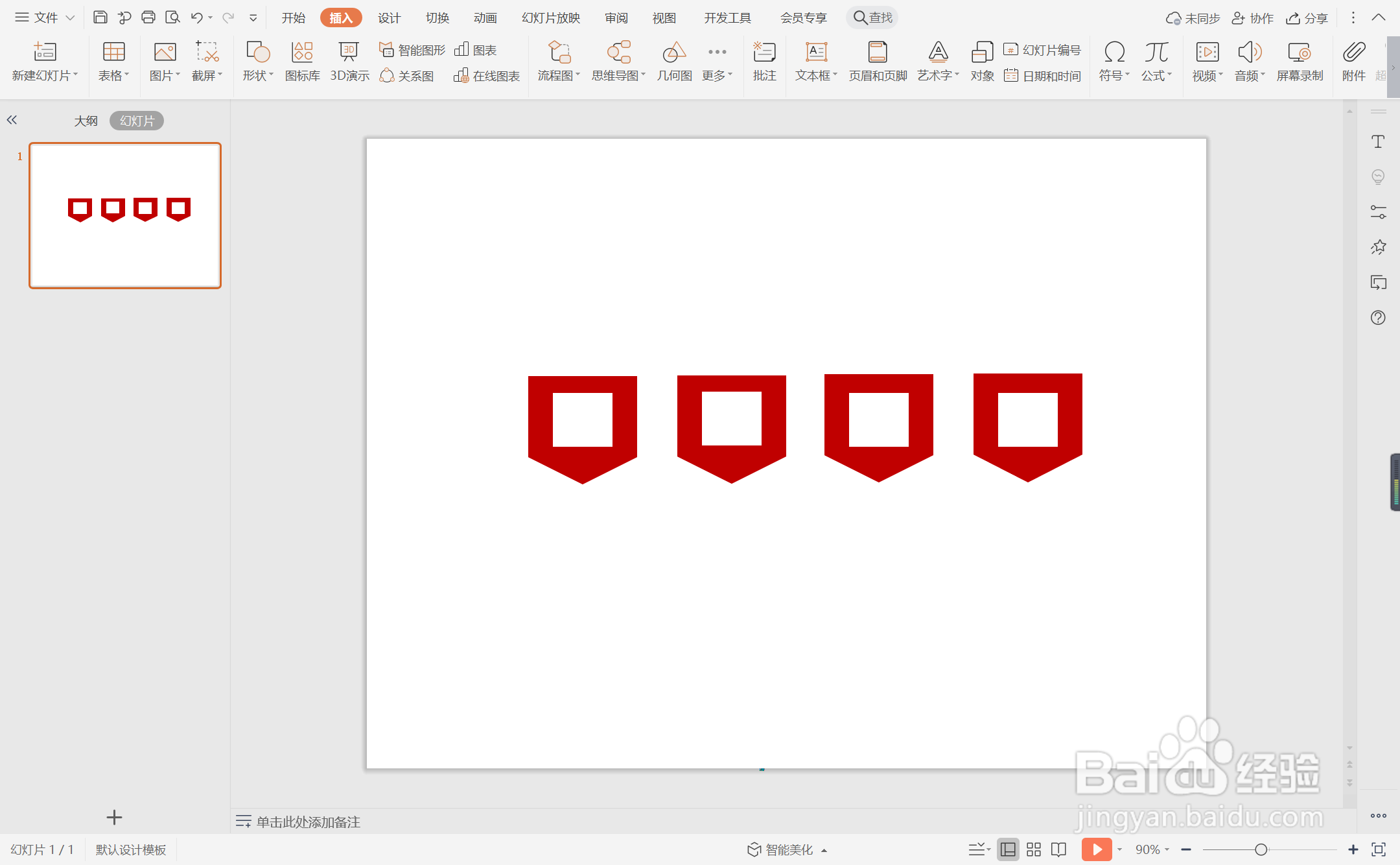
6、在正方形中输入序号,在五边形下方输入标题,这样恢弘大气型红色目录就制作完成了。

